Versjon 7 av Adobe Premiere Pro, som ble utgitt i juni 2013, kommer med spennende nyheter som kan forbedre arbeidet ditt med programvaren betydelig. I denne guiden vil jeg presentere de viktigste funksjonene og forbedringene, slik at du raskere kan orientere deg i det nye miljøet og jobbe effektivt.
Viktige funn
- Revidert design og brukergrensesnitt.
- Introduksjon av Mercury Playback Engine for bedre ytelse.
- Forbedret prosjektledelse og synkronisering via skyen.
- Nydesignede funksjoner for sporhåndtering og redigering.
- Automatisert import av rammer til prosjektet.
Trinn-for-trinn guide
1. Komme i gang med Premiere Pro CC 7.0
Når du starter Premiere Pro, blir du møtt av en ny startskjerm. Her kan du få tilgang til eksisterende prosjekter eller starte nye prosjekter. En viktig funksjon er muligheten til å synkronisere og få tilgang til dine CC-filer så snart du er logget på Adobe Creative Cloud. Sørg for at du har de nødvendige rettighetene for å få tilgang til disse funksjonene.
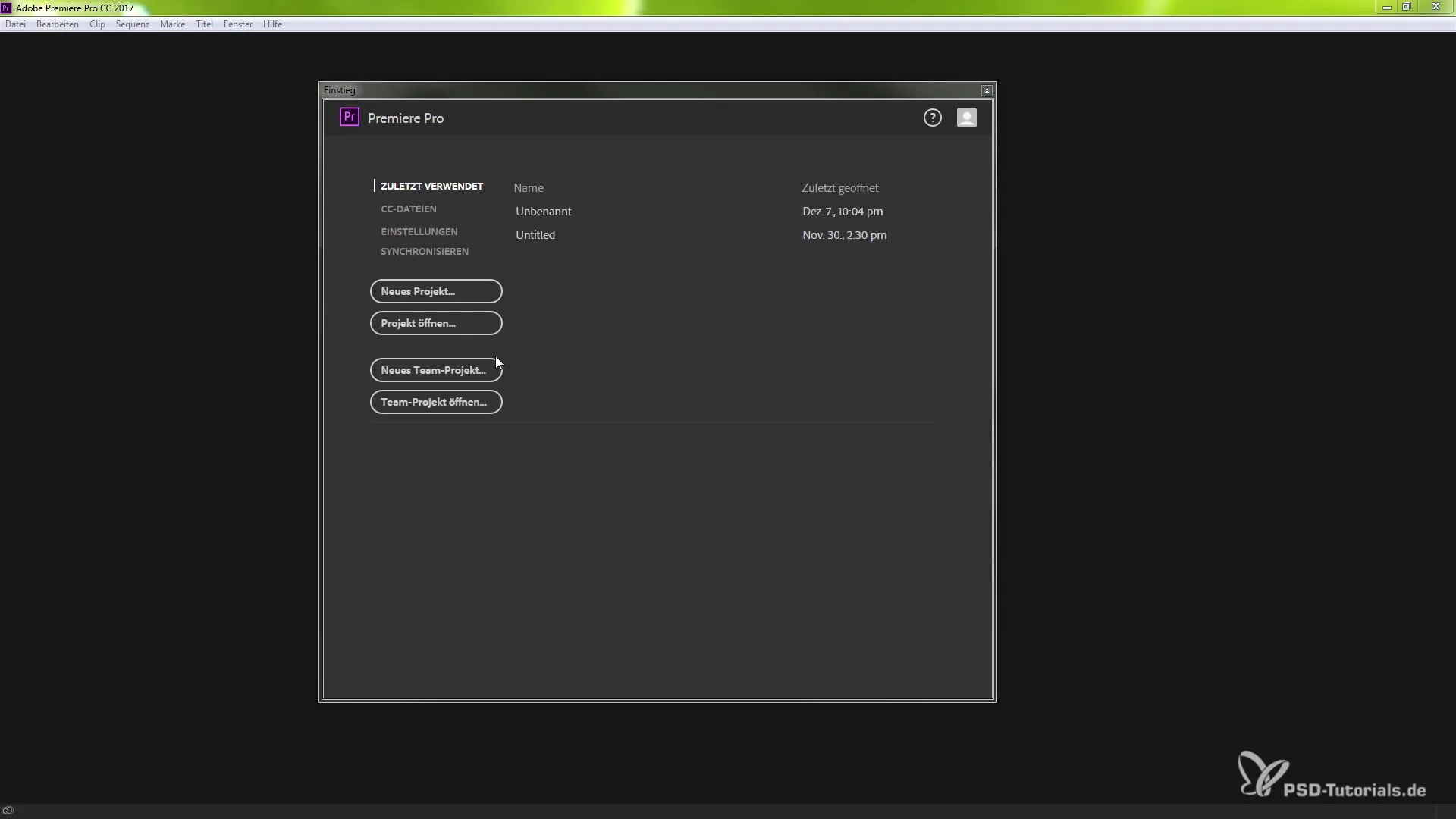
2. Opprett nytt prosjekt
For å starte et nytt prosjekt, velger du ganske enkelt det aktuelle alternativet på startskjermen. Du har muligheten til å bruke betegnelser og fargekoder som nå kan kobles til i prosjektvinduet. Du har også tilgang til Mercury Playback Engine, som i kombinasjon med bestemte innstillinger gir raskere redigeringsytelse.
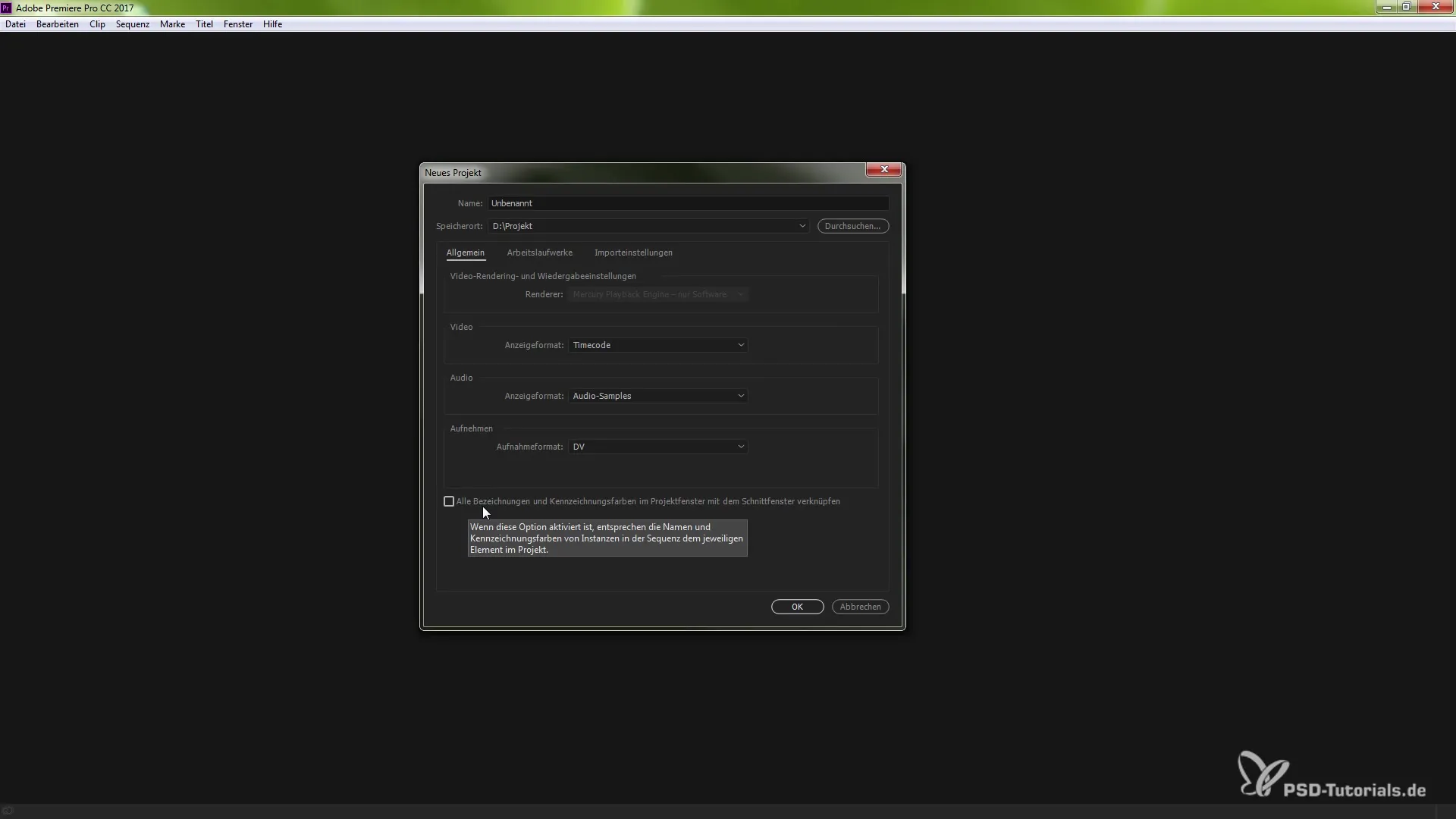
3. Utforsk brukergrensesnittet
Etter å ha startet ditt nye prosjekt, vises det oppdaterte brukergrensesnittet. Designet har fått visuelle endringer og tilbyr nå nye ikoner og funksjoner. Vær oppmerksom på at den nye fargepaletten og layouten hjelper deg med å finne de nødvendige verktøyene raskere.
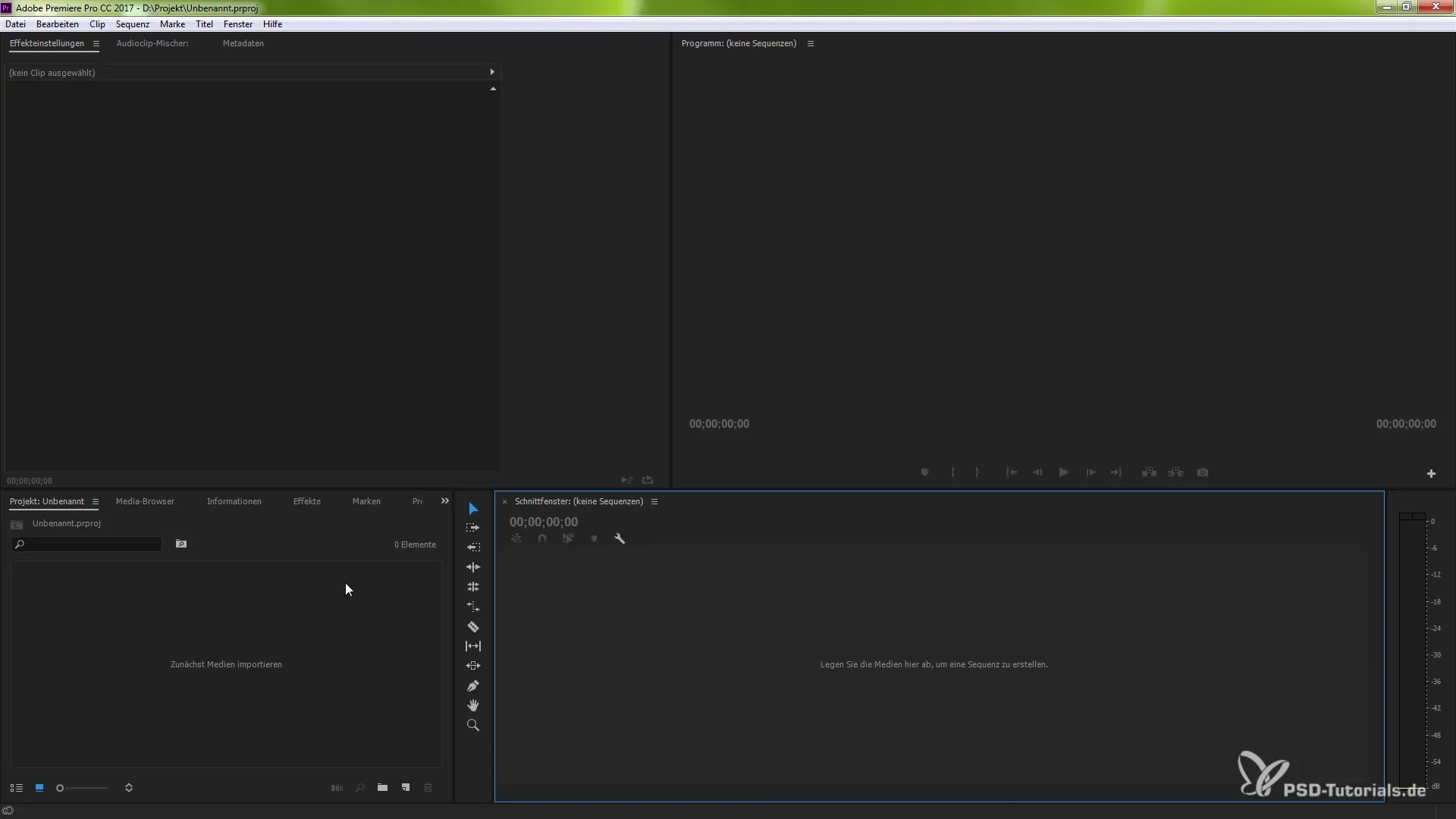
4. Optimalisere sporhåndtering
En vesentlig ny funksjon er forbedret sporhåndtering i redigeringsvinduet. Du kan nå justere høyden på sporene med dobbeltklikk, slik at de blir lettere synlige. For å legge til eller slette et spor, høyreklikker du på ønsket spor. Dette gir en raskere og mer komfortabel redigering under redigeringen.
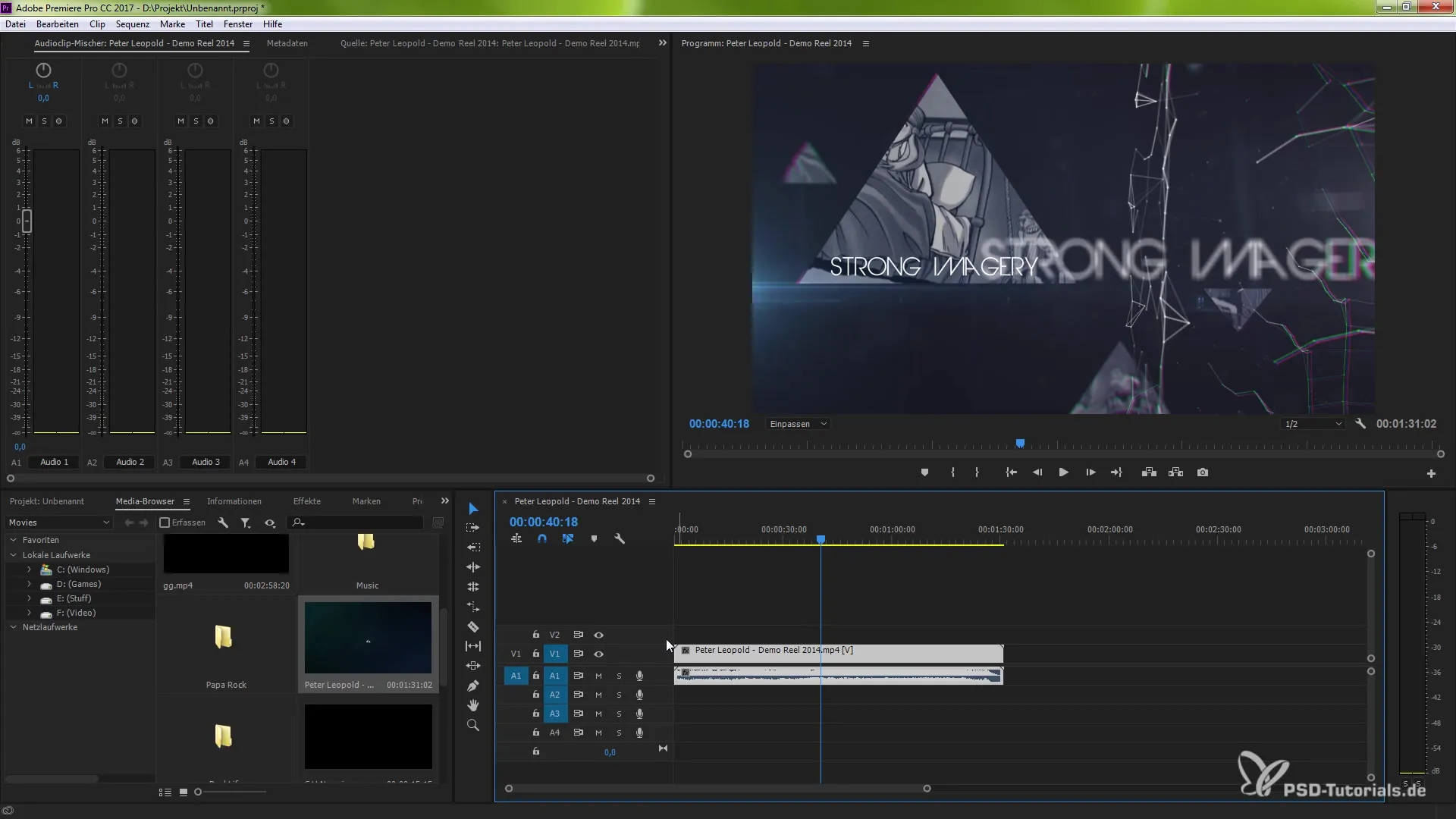
5. Tilpass hurtiginformasjon
I innstillingene kan du aktivere eller deaktivere hurtiginformasjon. Disse små tipsene hjelper deg hvis du er ny i programvaren. Hvis du imidlertid er en erfaren bruker og ikke trenger tilleggsinformasjon, kan du slå av denne funksjonen for ikke å forstyrre arbeidsflyten din.
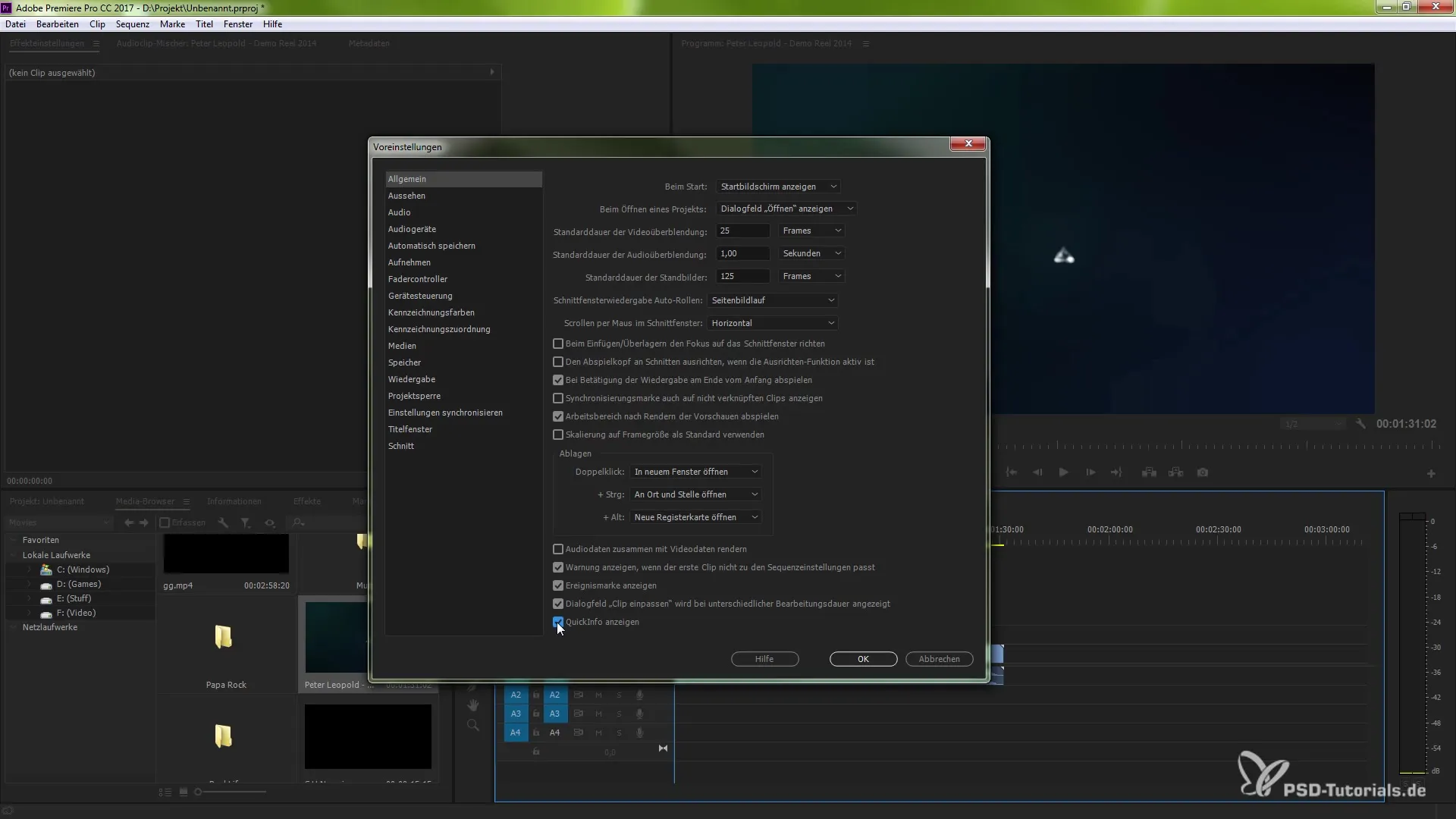
6. Bruke eksterne skjermer
Du har muligheten til å aktivere Mercury Transmit-funksjonen. Denne lar deg vise en forhåndsvisning av prosjektet ditt på en ekstern skjerm. Dette kan være spesielt nyttig når du ønsker å gjøre presise tilpasninger under redigeringen. For å aktivere denne funksjonen, naviger til innstillingene under "Avspilling".
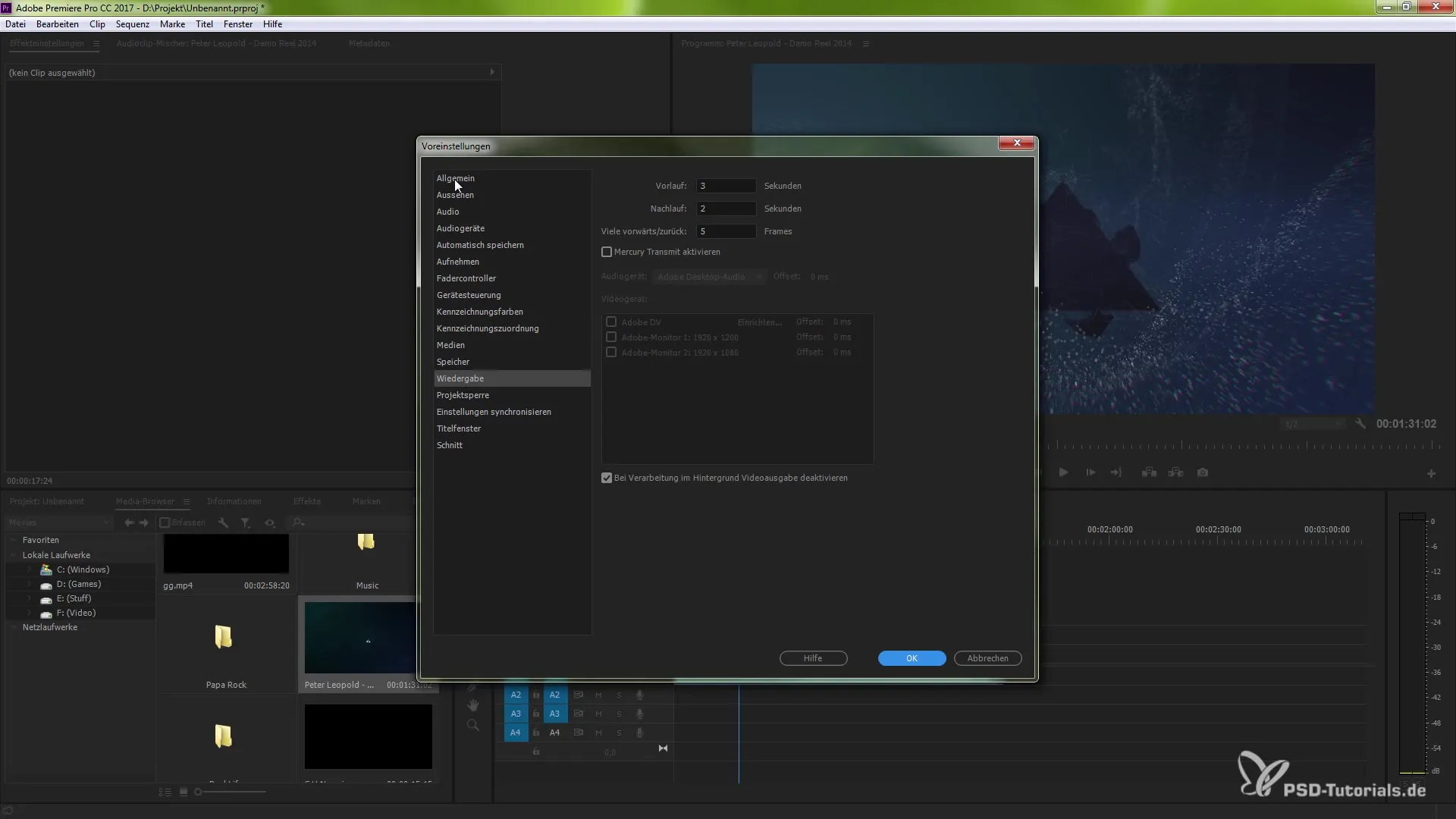
7. Eksportere og importere rammer
En særlig nyttig ny funksjon er muligheten til å eksportere rammer direkte fra prosjektet ditt og automatisk importere dem igjen. Hvis du for eksempel redigerer en ramme, kan du gi den et navn og aktivere alternativet "Importer til prosjekt" i eksportmenyen. Slik blir den eksporterte rammen umiddelbart inkludert i prosjektet ditt.
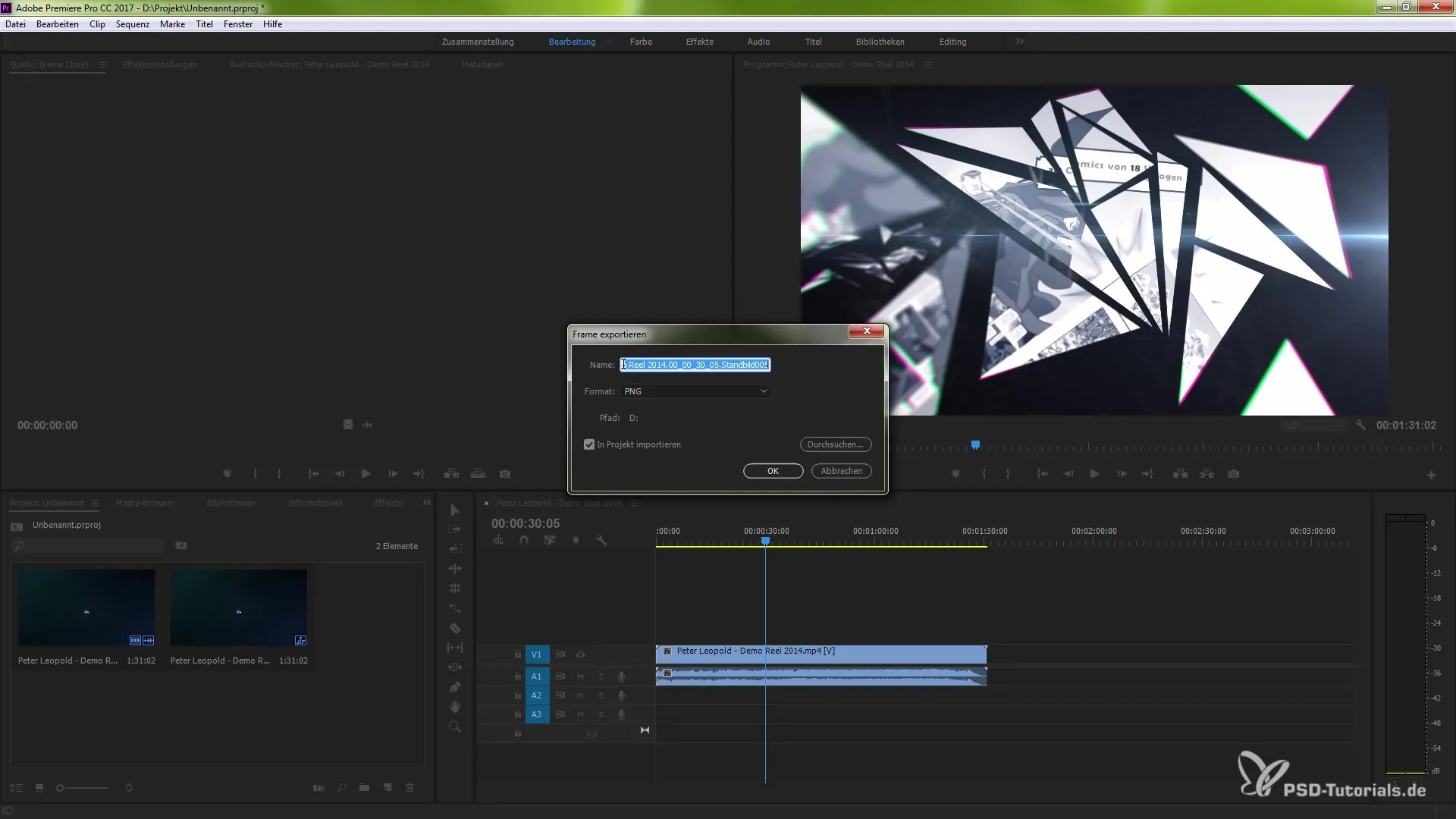
8. Effektivt søke i prosjekter
En annen nyttig funksjon i Premiere Pro CC 7.0 er muligheten til å søke etter prosjektfilene dine mer effektivt. Dette er spesielt fordelaktig når du arbeider med store datamengder. Du kan søke etter bestemte filer og vise dem direkte i prosjektet ditt uten å måtte navigere gjennom mappene i lang tid.
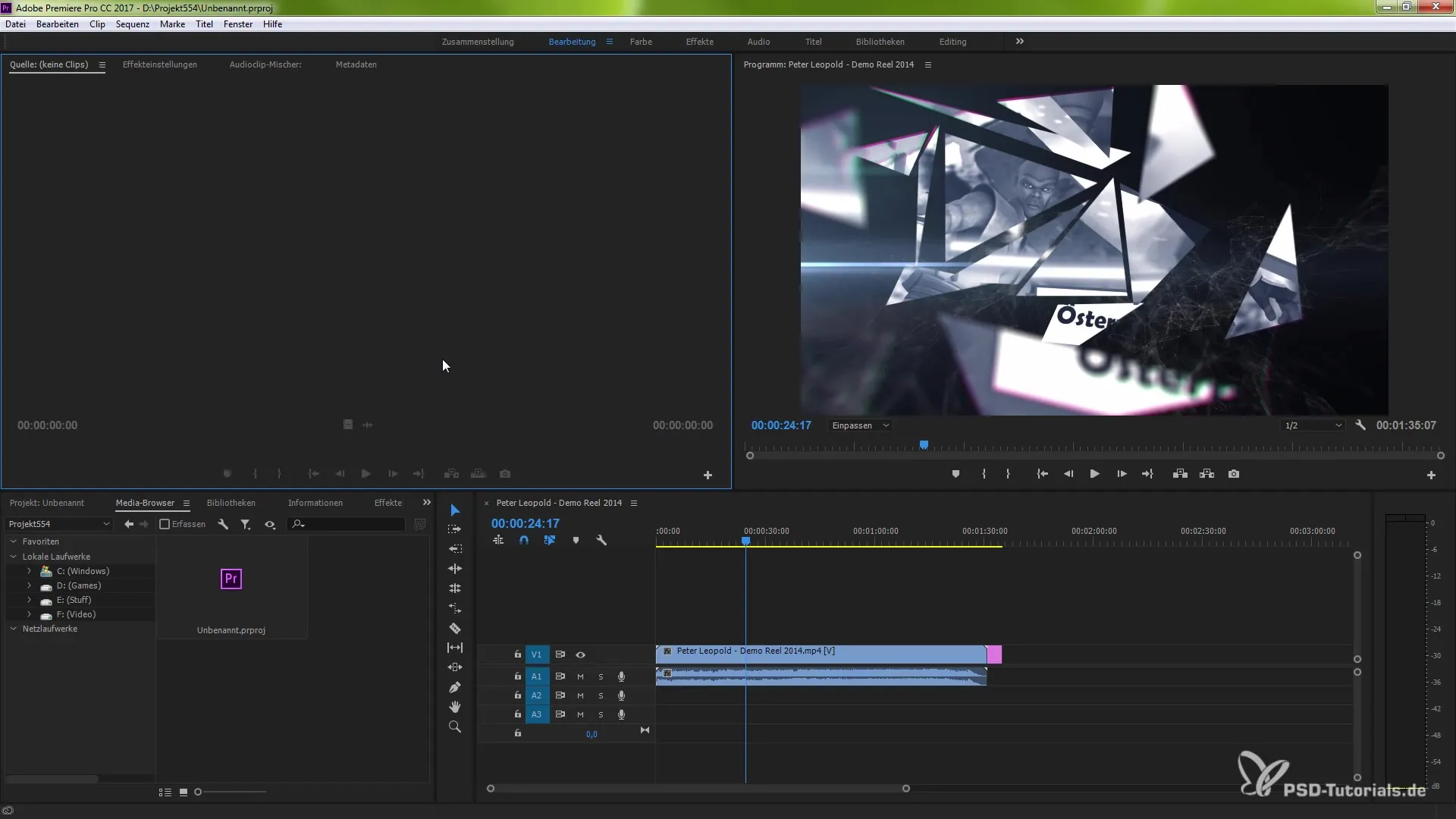
9. Sett og kopier inn- og utpunkter
Å sette inn- og utpunkter er nå enklere og gir deg muligheten til å duplisere et bestemt område mellom disse punktene. Ved å bruke tastene Ctrl (Windows) eller Command (Mac) sammen med C og V, kan du raskt kopiere bestemte sekvenser og bruke dem i klippingen din.
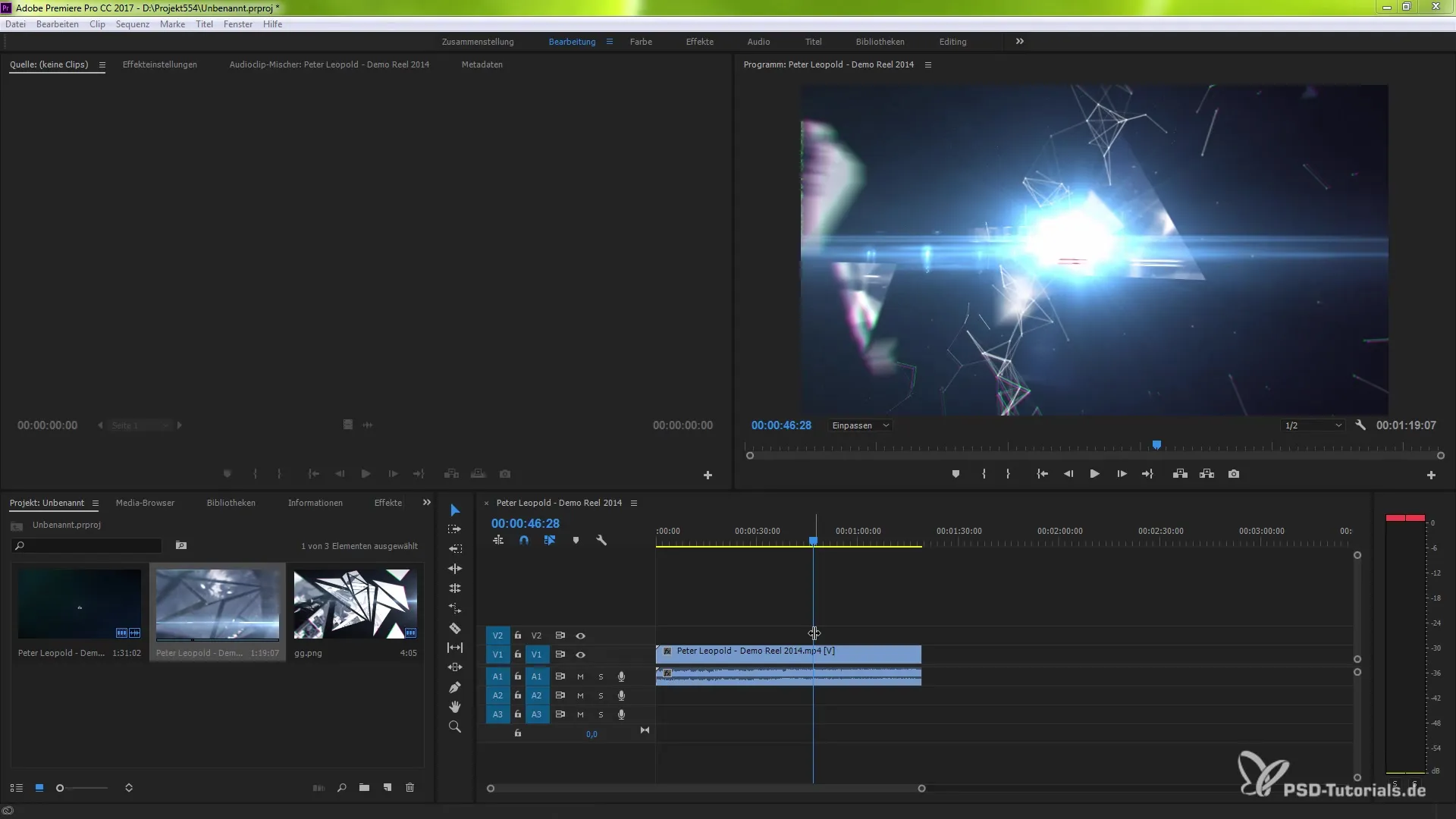
Oppsummering – Nytt i Premiere Pro CC 7.0 – Oversikt over funksjonene
Premiere Pro CC 7.0 gir deg kraftige nye funksjoner og et optimalisert brukergrensesnitt som hjelper deg med å redigere prosjektene dine mer effektivt. Forbedringene i sporhåndteringen og mulighetene for å eksportere og importere rammer er bare noen av høydepunktene som gjør arbeidet ditt enklere.
Ofte stilte spørsmål
Hva er hovednyhetene i Premiere Pro CC 7.0?Nyhetene inkluderer et revidert brukergrensesnitt, forbedret sporhåndtering, skylagring og Mercury Playback Engine.
Hvordan oppretter jeg et nytt prosjekt i Premiere Pro?Velg bare det aktuelle alternativet på startskjermen og tilpass betegnelser og farger på sporene dine.
Hvordan kan jeg bruke eksterne skjermer for forhåndsvisning?Aktiver Mercury Transmit-funksjonen i innstillingene under "Avspilling" og velg din eksterne skjerm.
Kan jeg importere rammer direkte til prosjektet mitt?Ja, du kan eksportere rammer fra prosjektet ditt og bruke avkrysningsboksen for alternativet "Importer til prosjekt".
Hvordan setter jeg inn- og utpunkter for sekvensene?Sett punktene i redigeringsvinduet og bruk Ctrl (Windows) eller Command (Mac) sammen med C og V for å duplisere området.


